Cómo ocultar los mensajes de escritura y visto en Facebook Messenger
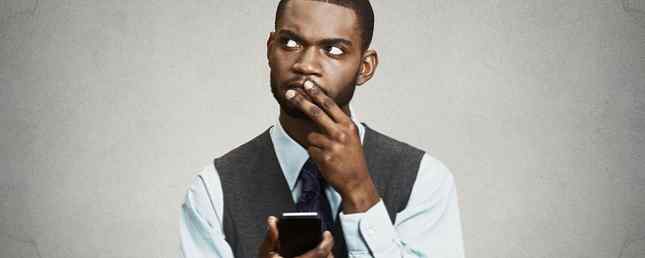
A pesar de toda la controversia hace un par de años sobre los permisos invasivos de Facebook Messenger, ¿qué tan malos son esos permisos de Facebook Messenger de todos modos? ¿Qué tan malos son los permisos de Facebook Messenger de todos modos? Probablemente has estado escuchando mucho sobre la aplicación Messenger de Facebook. Acabemos con los rumores y averigüemos si los permisos son tan malos como dicen. Leer más, la plataforma ha seguido siendo un servicio de mensajería popular. Parte de su encanto proviene de su base de usuarios: si sus amigos están en Facebook, puede contactarlos a través de Messenger. Por lo tanto, siempre está accesible y no requiere cuentas adicionales..
Sin embargo, con el poder de Messenger hay algunos inconvenientes. Los recibos de lectura son excelentes para reconocer en silencio que has visto el mensaje de la otra persona (como el envío “Estoy corriendo unos minutos tarde!”). Algunos no son fanáticos de ellos, sin embargo, afirman que son demasiado invasivos y eliminan la capacidad de no responder con tacto al mensaje..
Si eres uno de los últimos y quieres desactivar los recibos de lectura en Facebook Messenger en Chrome, aquí tienes cómo hacerlo..
Afortunadamente, todo lo que tienes que hacer es instalar una extensión para Chrome. Desafortunadamente, muchos de los más populares que realizan esta tarea han insertado anuncios en sus herramientas, y no podemos recomendarlos. La extensión mejor revisada para la tarea parece ser la Privacidad de chat FB [Ya no está disponible]. Una vez que esté instalado, simplemente visite Facebook o Messenger, haga clic en el icono de la extensión en la parte superior derecha y elija deshabilitar “visto” o “mecanografía” mensajes.
¿Normalmente no usas Chrome? Agregue un acceso directo dedicado a Messenger usando Chrome Use Chrome para crear una aplicación de Windows 10 desde cualquier sitio web Use Chrome para crear una aplicación de Windows 10 desde cualquier sitio web Este simple truco de Chrome lo ayudará a apreciar los mosaicos de Windows. También funciona en Windows 8. Puedes convertir cualquier sitio web en una aplicación que se inicie en su propia ventana. Perfecto para pantallas pequeñas! Lea más, instale la extensión y use Chrome únicamente para el acceso a Messenger. Esa es su mejor opción sin tener que comprometerse con Chrome, apenas sabrá que está ahí.
¿Harto de Messenger y quieres probar algo diferente? Echa un vistazo a las mejores alternativas para FB Messenger ¿No quieres usar Facebook Messenger? 6 alternativas ingeniosas para probar ¿No quieres usar Facebook Messenger? 6 Alternativas ingeniosas para probar Use estas alternativas de Facebook Messenger para mantenerse en contacto con sus contactos de Facebook mientras viaja, si no desea usar Messenger por cualquier motivo. Lee mas .
¿Le resultan útiles los recibos de lectura o está contento de poder apagarlos? Háganos saber si va a utilizar esta aplicación en los comentarios.!
Crédito de la imagen: pathdoc via Shutterstock
Explorar más sobre: Facebook, Google Chrome.


